谷歌浏览器为网页创建二维码的方法
时间:2024-04-03 14:19:07作者:极光下载站人气:167
谷歌浏览器被大家广泛使用,其中有小伙伴在使用这款浏览器进行浏览网页的时候,想要将该网页创建成一个二维码来显示,那么我们可以通过扫描二维码进行获取该网页,那么怎么创建网页二维码呢,其实我们可以找到需要创建二维码的网页,之后我们将该网页进行右键点击,即可出现一个创建网页二维码的选项,我们将该选项点击之后即可进行创建,下方是关于如何使用谷歌浏览器为网页创建二维码的具体操作方法,如果你需要的情况下可以看看方法教程,希望小编的方法教程对大家有所帮助。
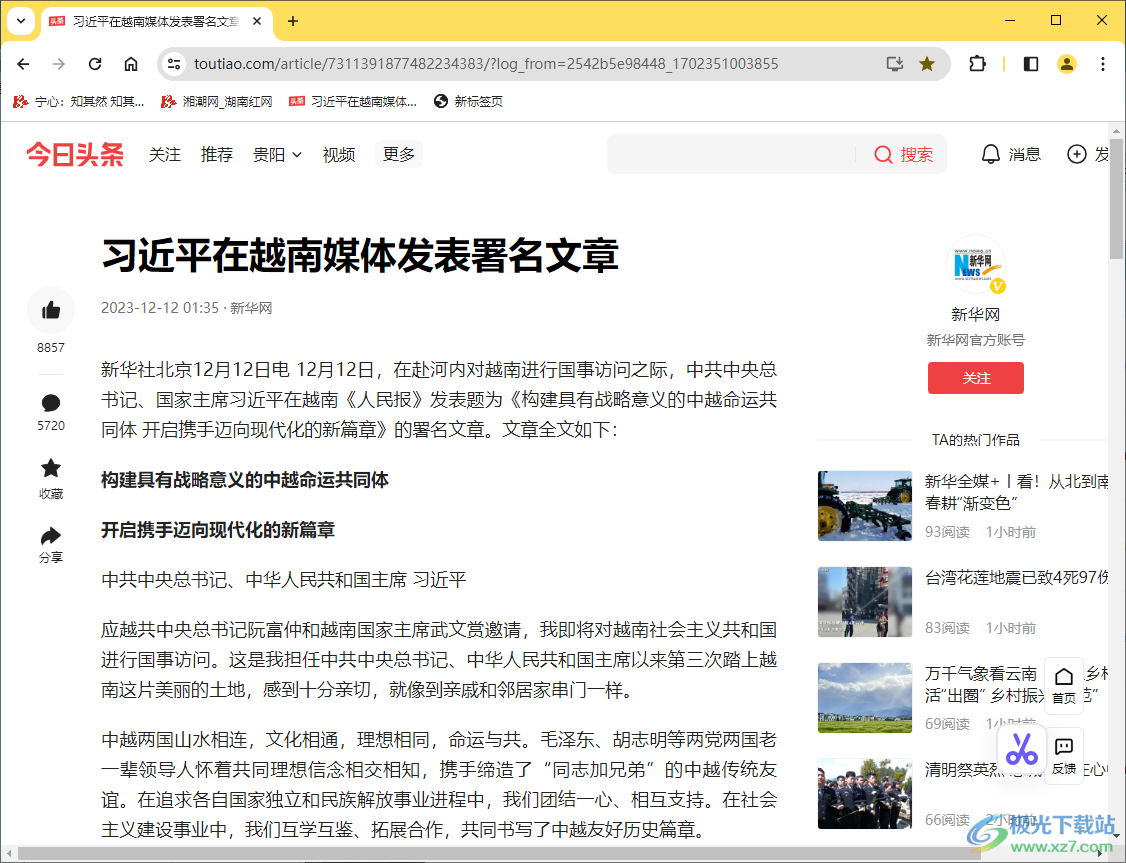
方法步骤
1.首先,我们需要进入到谷歌浏览器中,找到需要进行创建二维码的网页,将其点击打开。
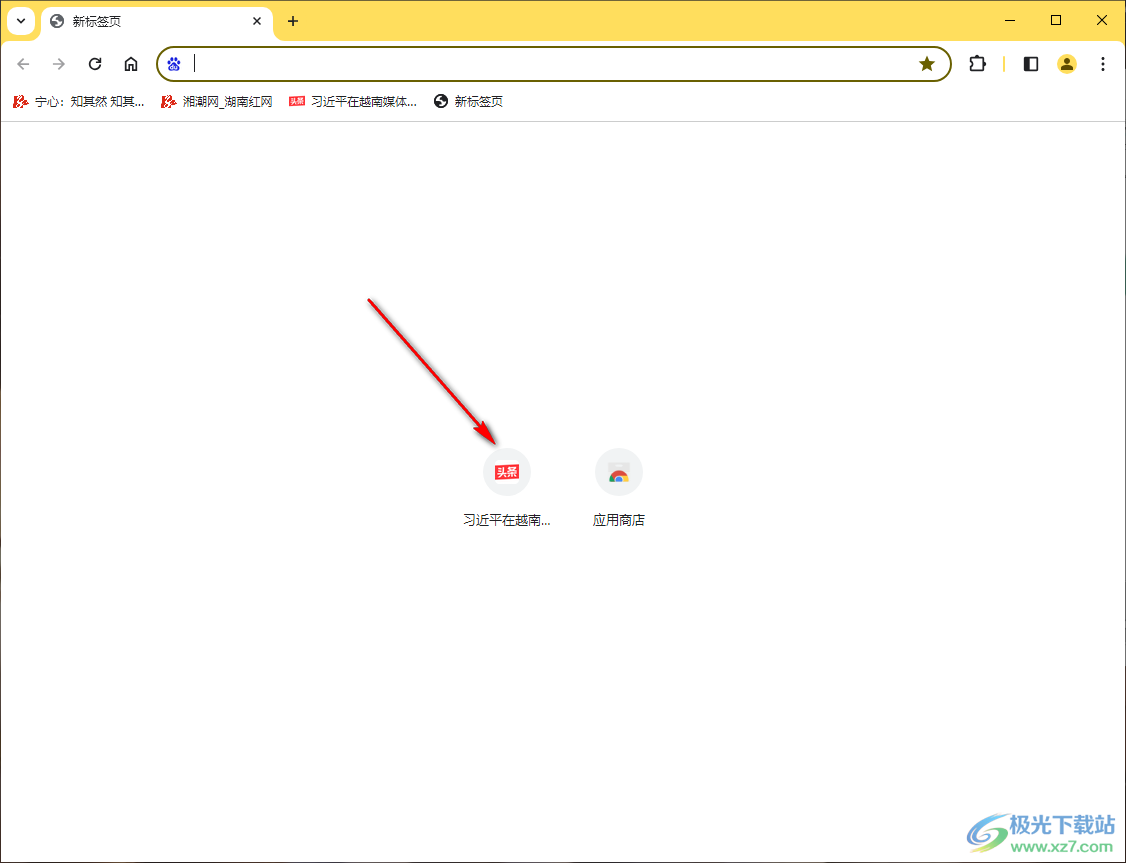
2.进入到该网页的页面之后,我们将该网页进行右键点击一下,然后在菜单选项中选择【为此页面创建二维码】选项。
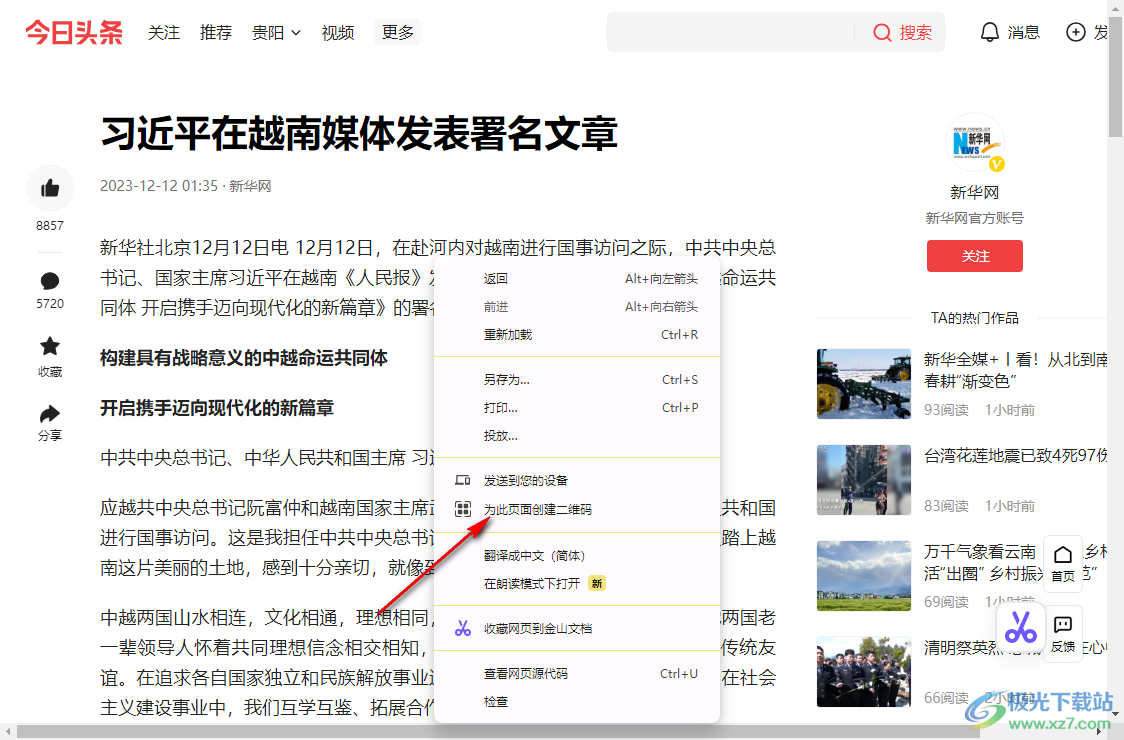
3.随后,在页面的右上角的位置即可创建一个二维码,你可以将该二维码进行复制和下载操作,或者是直接使用手机进行扫描该二维码进行获取。

4.此外,我们除了通过二维码进行获取网页,你还可以点击左侧的【分享】按钮。
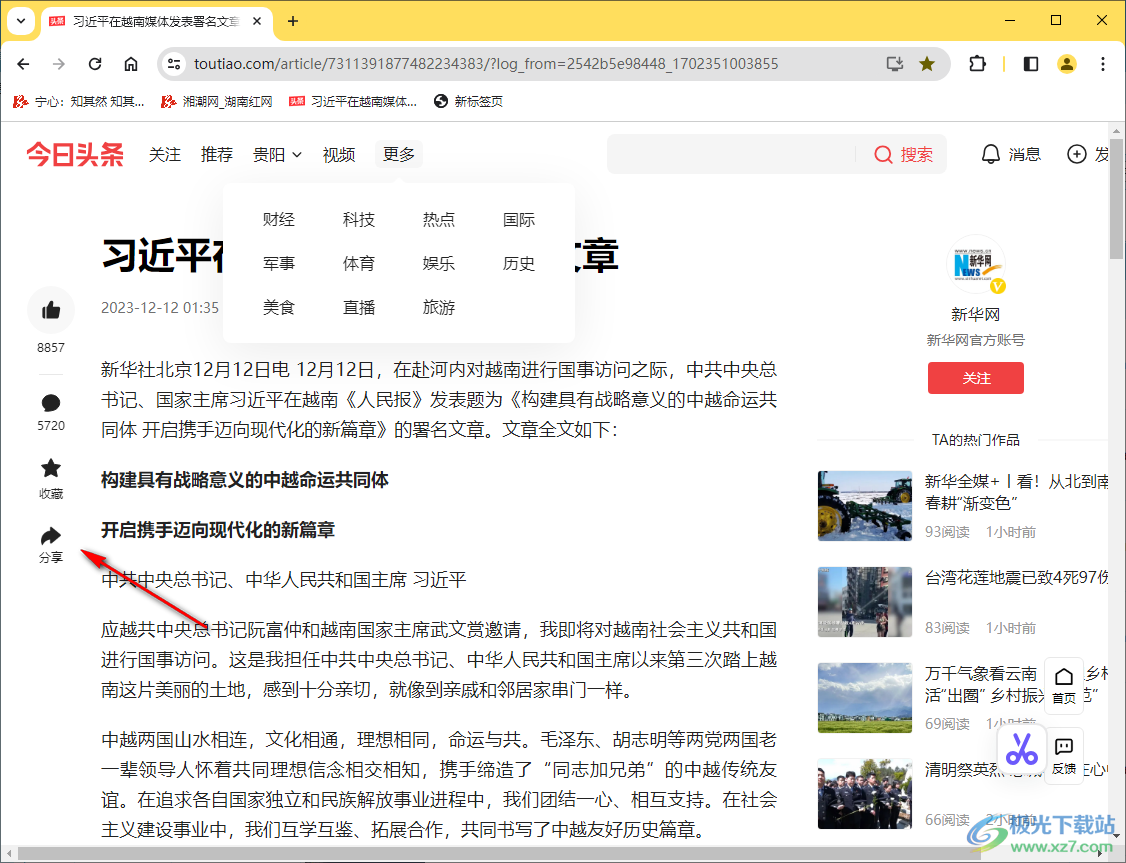
5.你可以通过转发到头条、复制链接、微信、新浪微博以及qq空间等途径进行获取和分享。
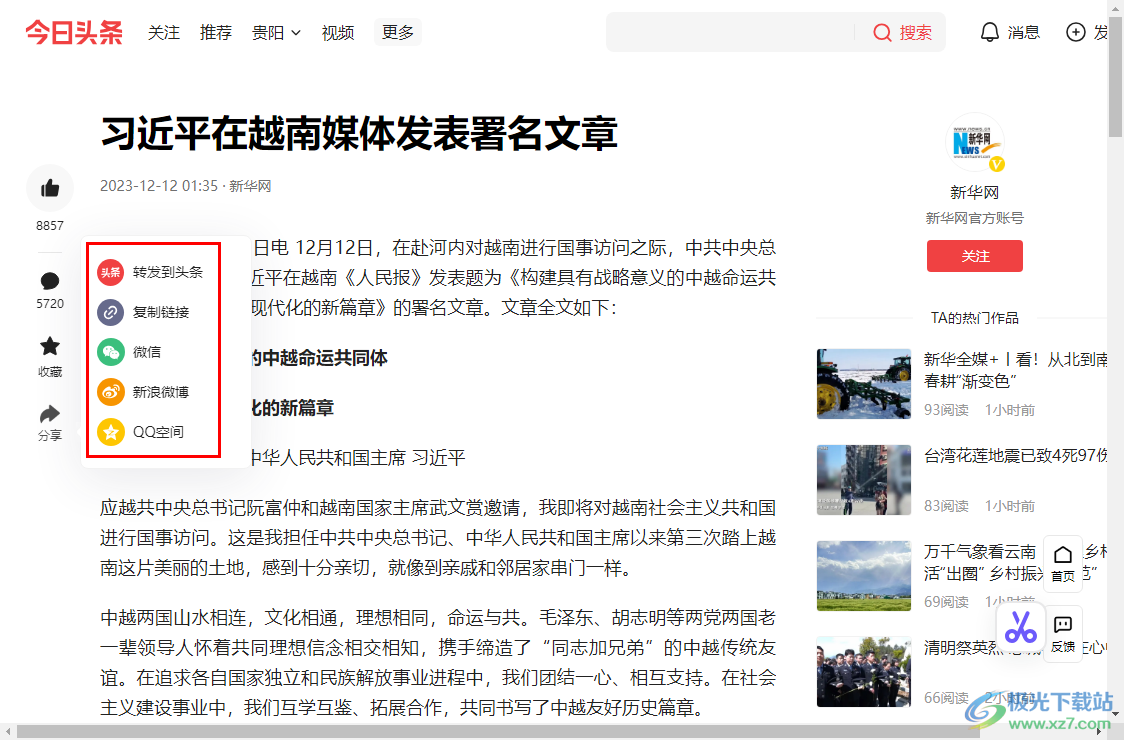
以上就是关于如何使用谷歌浏览器为网页创建二维码的具体操作方法,我们在使用该浏览器的过程中,想要为自己需要的网页进行二维码的创建和使用,那么就可以右键点击网页页面选择创建二维码就好了,感兴趣的话可以操作试试。
相关推荐
相关下载
热门阅览
- 1百度网盘分享密码暴力破解方法,怎么破解百度网盘加密链接
- 2keyshot6破解安装步骤-keyshot6破解安装教程
- 3apktool手机版使用教程-apktool使用方法
- 4mac版steam怎么设置中文 steam mac版设置中文教程
- 5抖音推荐怎么设置页面?抖音推荐界面重新设置教程
- 6电脑怎么开启VT 如何开启VT的详细教程!
- 7掌上英雄联盟怎么注销账号?掌上英雄联盟怎么退出登录
- 8rar文件怎么打开?如何打开rar格式文件
- 9掌上wegame怎么查别人战绩?掌上wegame怎么看别人英雄联盟战绩
- 10qq邮箱格式怎么写?qq邮箱格式是什么样的以及注册英文邮箱的方法
- 11怎么安装会声会影x7?会声会影x7安装教程
- 12Word文档中轻松实现两行对齐?word文档两行文字怎么对齐?

网友评论